Ví điện tử (ví lạnh ) TREZOR là gì ? hướng dẫn cách cài đặt và sử dụng ví lạnh Trezor
Nhập tên mới cho thiết bị TREZOR của bạn và nhấn Tiếp tục. Bạn sẽ thấy từ hạt giống đầu tiên. Tiếp tục thực hiện Điền vào Thẻ Khôi phục của bạn .

Ví điện tử TREZOR là gì ?
Trezor là một ví phần cứng được sử dụng để lưu trữ bitcoins mà không cần phải tin tưởng vào một bên thứ ba. Kết nối qua USB, nó được thiết kế để giao dịch bitcoin với các phím riêng và lưu trữ ngoại tuyến.
được sử dụng để giao dịch trên các máy tính ‘không an toàn’ và không sợ keylogger và các mối đe dọa số khác.
Thương hiệu Trezor đã trở nên quen thuộc với người dùng Bitcoin trên toàn thế giới vì nó là một trong những ứng dụng ví phần cứng trữ lạnh an toàn nhất hiện nay. Trezor là ví phần cứng nguyên mẫu cho người sử dụng Bitcoin và đi kèm với một mức giá rất phải chăng. Nó cũng tương thích với tất cả các hệ điều hành phổ biến hiện nay. Nhiều doanh nghiệp Bitcoin đã sử dụng Trezor, bao gồm Bitstamp, Bitwala và BitPay. Nó cũng hỗ trợ xác thực hai yếu tố để bảo mật bổ sung.
hướng dẫn cài đặt ví điện tử TREZOR
TREZOR hoạt động với hầu hết máy tính có cổng USB hoặc các thiết bị Android có hỗ trợ USB Host.
Có bốn tùy chọn để khởi tạo thiết bị TREZOR.
1. Trực tuyến tại Wallet TREZOR
Để cho Ví tiền TREZOR Wallet liên lạc với TREZOR, bạn cần cài đặt một phần mềm được gọi là Cầu TREZOR. Nếu bạn truy cập trang web TREZOR Wallet, bạn sẽ thấy một trang có liên kết Tải xuống. Tải cầu TREZOR và làm theo hướng dẫn trên màn hình.
chú thích
Chúng tôi cũng cung cấp tiện ích mở rộng Chrome hoạt động trên tất cả các nền tảng. Tuy nhiên, người dùng Linux cần phải thực hiện thêm cấu hình hệ thống của họ, vui lòng xem phần Thiết lập tiện ích mở rộng Chrome trên Linux .
Khi bạn đã có được phần mở rộng TREZOR Bridge hoặc TREZOR Chrome, hãy chuyển tới TREZOR Wallet một lần nữa.
2. TREZOR Chrome extension
Tiện ích mở rộng TREZOR Chrome có thể được sử dụng nền tảng chéo, tuy nhiên chỉ với các trình duyệt dựa trên Chrome. Xin lưu ý rằng người dùng Linux cần phải thực hiện thêm cấu hình hệ thống của họ, vui lòng xem Cài đặt tiện ích mở rộng Chrome trên Linux . Sau khi cài đặt phần mở rộng thành công, vui lòng mở tab Ứng dụng và nhấp đúp vào TREZOR Extension.
3. Quản lý TREZOR cho Android
Bạn cũng có thể thiết lập TREZOR với Quản lý TREZOR của chúng tôi , có thể tìm thấy trong cửa hàng Google Play. Điện thoại của bạn phải hỗ trợ USB Host (USB On The Go – OTG) và bạn cần sử dụng cáp OTG (bạn có thể mua một thiết bị này dưới dạng phụ kiện TREZOR trực tiếp tại TREZOR Shop .)
Vui lòng xem hướng dẫn từng bước về cách thiết lập TREZOR với Trình quản lý TREZOR cho Android .
4. Ngoại tuyến với các công cụ Python
Thủ tục này chỉ dành cho người dùng tiên tiến! Chúng tôi không khuyên bạn nên sử dụng nó trừ khi bạn có một số kinh nghiệm với dòng lệnh và Python. Nếu bạn muốn tiến hành thêm anyway hãy ghé thăm kho Github của chúng tôi .
Thiết lập TREZOR
Quá trình thiết lập thiết bị thực tế khá giống nhau khi sử dụng TREZOR Wallet, tiện ích Chrome hoặc Trình quản lý TREZOR dành cho Android. Chúng ta hãy đi qua nó khi thiết lập tại TREZOR Wallet (ví dụ: wallet.trezor.io).
Lần này bạn sẽ thấy một trang web chào mừng bạn và yêu cầu nhãn thiết bị:
Nhập tên mới cho thiết bị TREZOR của bạn và nhấn Tiếp tục. Bạn sẽ thấy từ hạt giống đầu tiên. Tiếp tục thực hiện Điền vào Thẻ Khôi phục của bạn .
Chức năng của ví Điện tử TRAZOR
+ Ví tiền điện tử: Cách đáng tin cậy và an toàn nhất để lưu trữ Bitcoin của bạn. Bảo vệ một loạt các loại tiền tệ kỹ thuật số thay thế. Litecoin, DASH và Zcash chỉ với một thiết bị duy nhất.
+ Tích hợp Ethereum: Được lưu dưới cùng một nguồn, được bảo vệ bởi cùng một công nghệ. Sử dụng Ethereum thuận tiện, MyEtherWallet.
+ Trình quản lý mật khẩu: Hãy thử ứng dụng quản lý mật khẩu thế hệ tiếp theo. Mã hóa mật khẩu riêng và đồng bộ hóa chúng với cloud riêng của bạn, không rắc rối, với TREZOR.
+ Truy cập SSH Bảo mật dành cho Quản trị viên: Bảo vệ quyền truy cập vào máy chủ, dữ liệu hoặc quản trị trang web của bạn. Đăng nhập SSH với một hoặc nhiều phiên.
+ Xác thực 2 yếu tố: Bảo vệ tài khoản trực tuyến và danh tính của bạn. Cho phép FIDO / U2F tiêu chuẩn ngành và sử dụng TREZOR làm token bảo mật của bạn.
+ Đăng nhập và Mã hóa với GPG: TREZOR mã hóa mọi tài liệu hoặc email bạn tạo bằng GPG.
+ Mật khẩu không đăng nhập: Tạo tài khoản và đăng nhập an toàn bằng một nút bấm, sử dụng TREZOR Connect.
+ Đăng nhập và xác minh tin nhắn: Dễ dàng chứng minh quyền sở hữu thư và tài liệu của bạn hoặc xác minh người khác.
+ Khám phá Tích hợp: Kết nối TREZOR của bạn với các ví điện tử và dịch vụ của bên thứ ba.










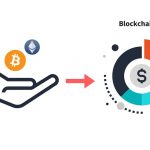
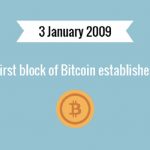










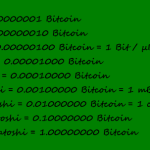




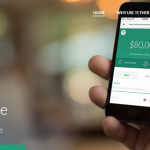

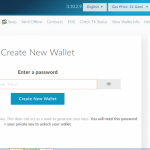




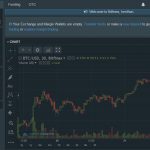


Leave a Reply